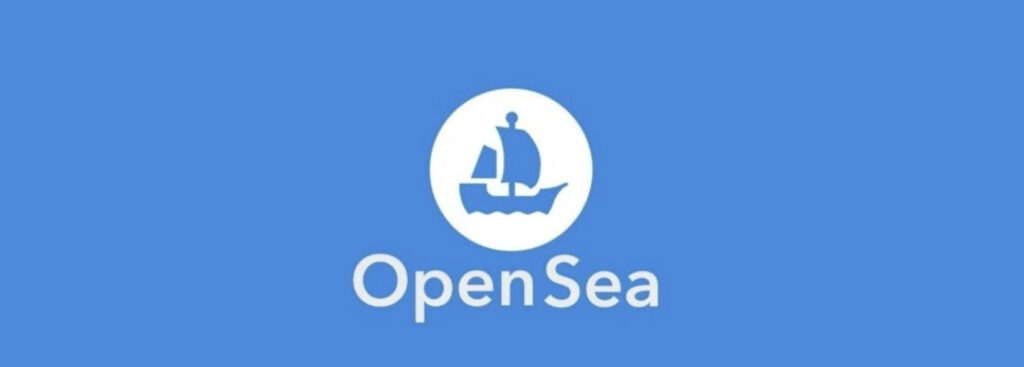
今回は世界最大のNFTマーケットプレイス「OpenSea」での登録方法、NFTの買い方について記事にしました。
まだNFTを買ったことのない初心者の方にもわかりやすくお伝えできたらと思います。
OpenSeaを利用するには、メタマスクにETH(イーサリアム)を入れておく必要があります。
まだの方は下記の記事を順番に見ていただき、メタマスクにETHを入れてみましょう。
コインチェック、ビットバンクどちらでも構いません。あとは好みで決めてくださいね。
コインチェック経由でメタマスクにETH(イーサリアム)を入れる方法
ビットバンク経由でメタマスクにETH(イーサリアム)を入れる方法
上記の記事を参考にメタマスクにETHを入れましたか!?
準備ができた方は、いよいよ本番です! NFTを買いにOpenSeaに行きましょう!
OpenSeaの登録方法
初めてOpenSeaを利用する方は、まずは登録を行わなければなりません。登録と言っても、国内取引所のように手続きが面倒といったことは全くないです。
最初は「ウォレット接続」と「メールアドレスの登録」だけ行っておけば大丈夫です。
まずはメタマスクのスマホアプリで登録を行なって、後からPCと同期させましょう。
スマホから登録
メタマスクのスマホアプリを起動させる。
赤枠の三本線をタップ。
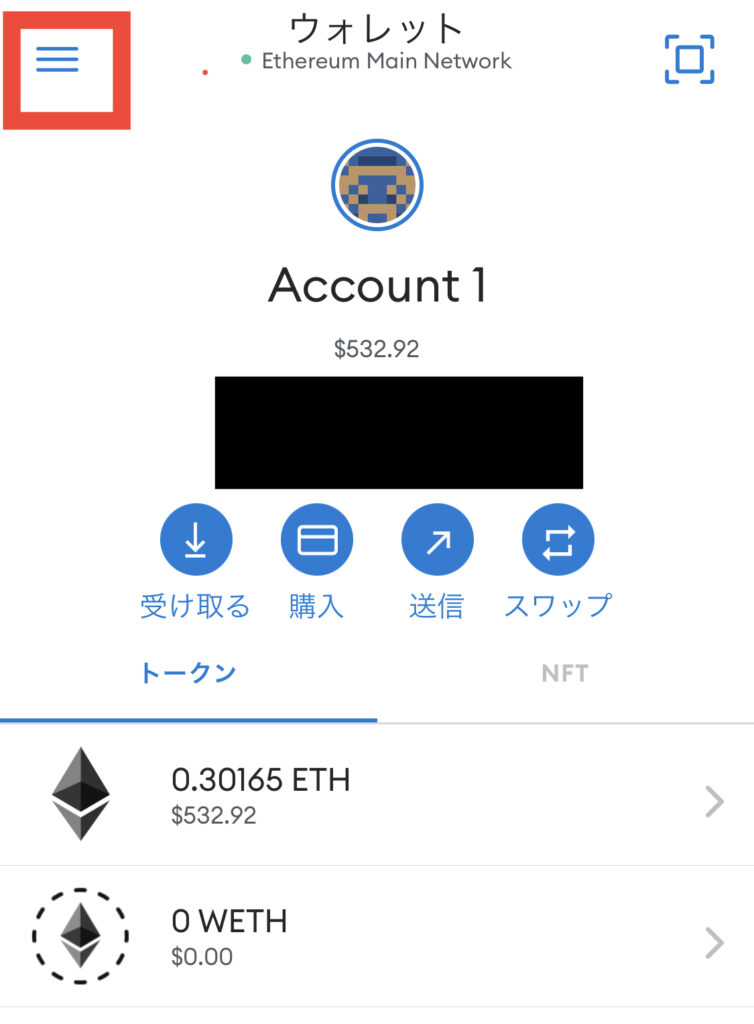
「ウォレット」をタップ。
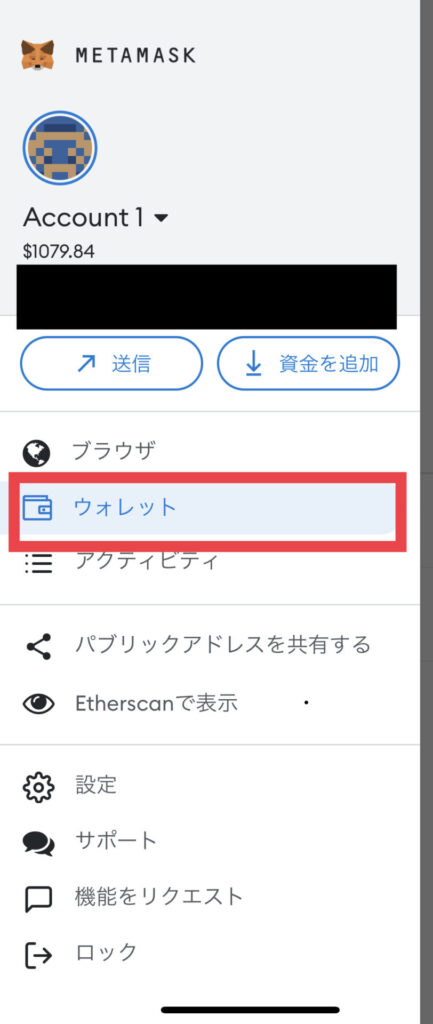
検索窓に「https://opensea.io」と入力。
一番上、赤枠のOpenSea公式サイトをタップ。
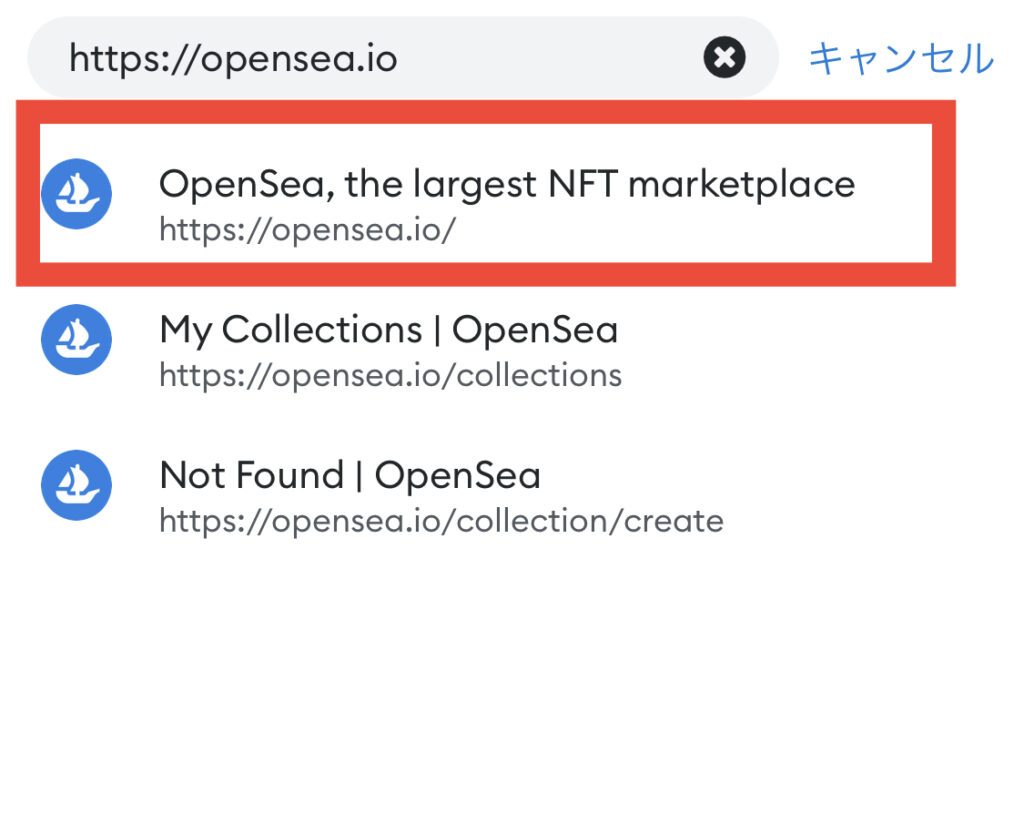
右上の三本線をタップ。
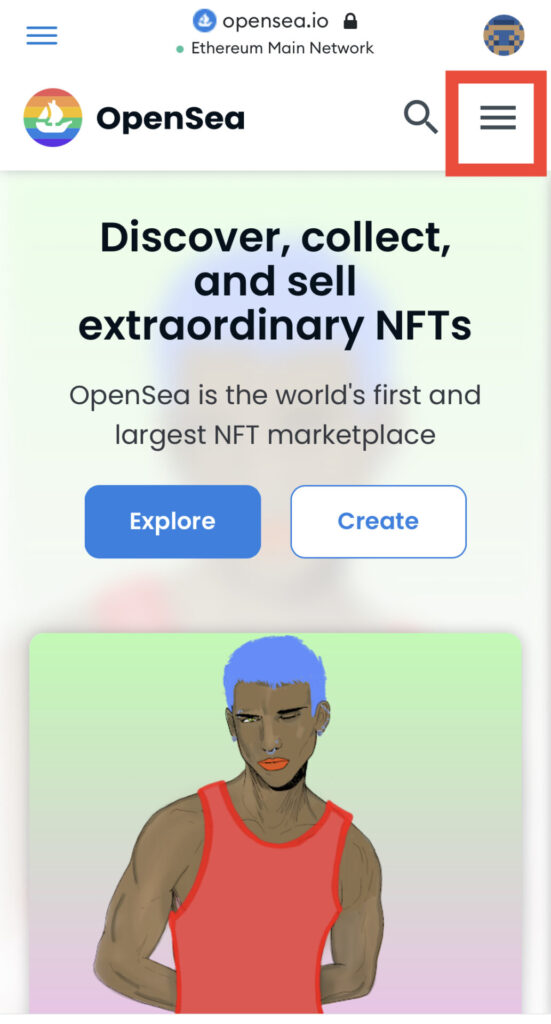
「Connect wallet」をタップ。

「MetaMask」をタップ。
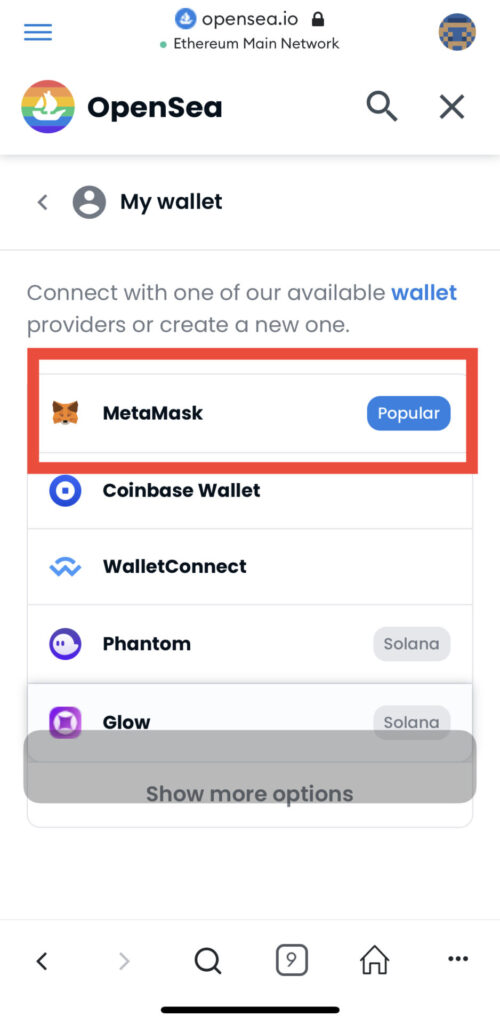
「接続」をタップ。
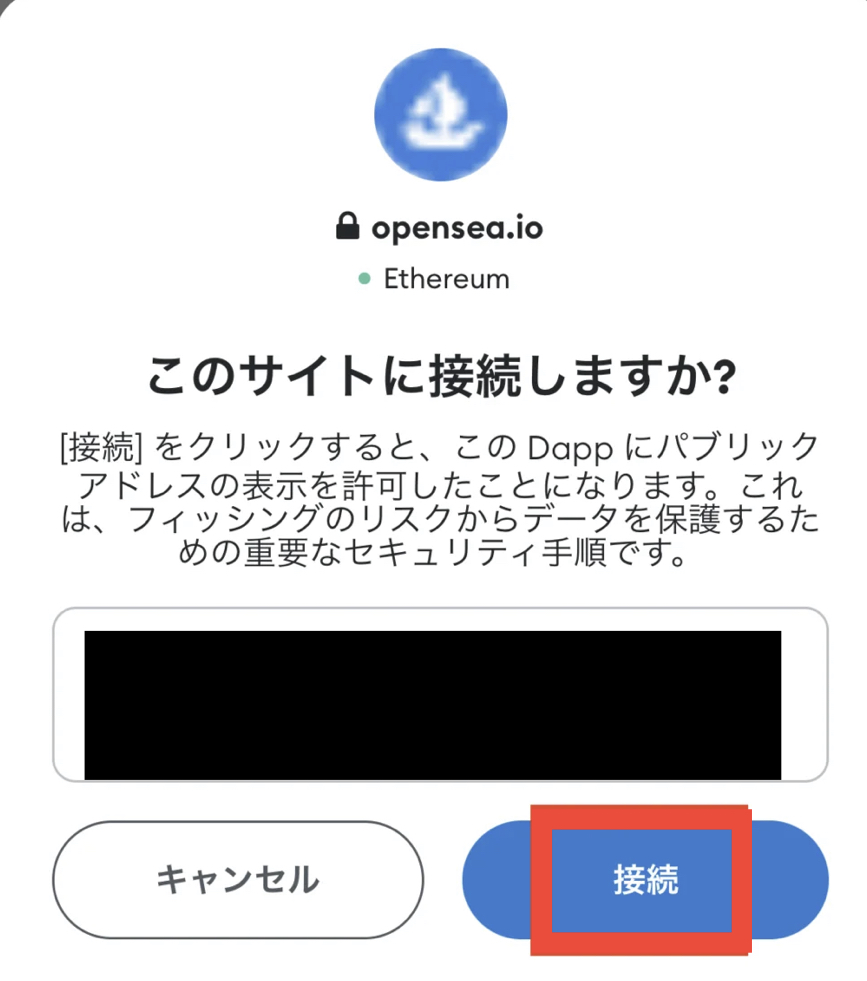
これでメタマスクとOpenSeaの接続が完了。
「×」をタップ。

次にメールアドレスの登録を行いましょう。
「・・・」をタップ。
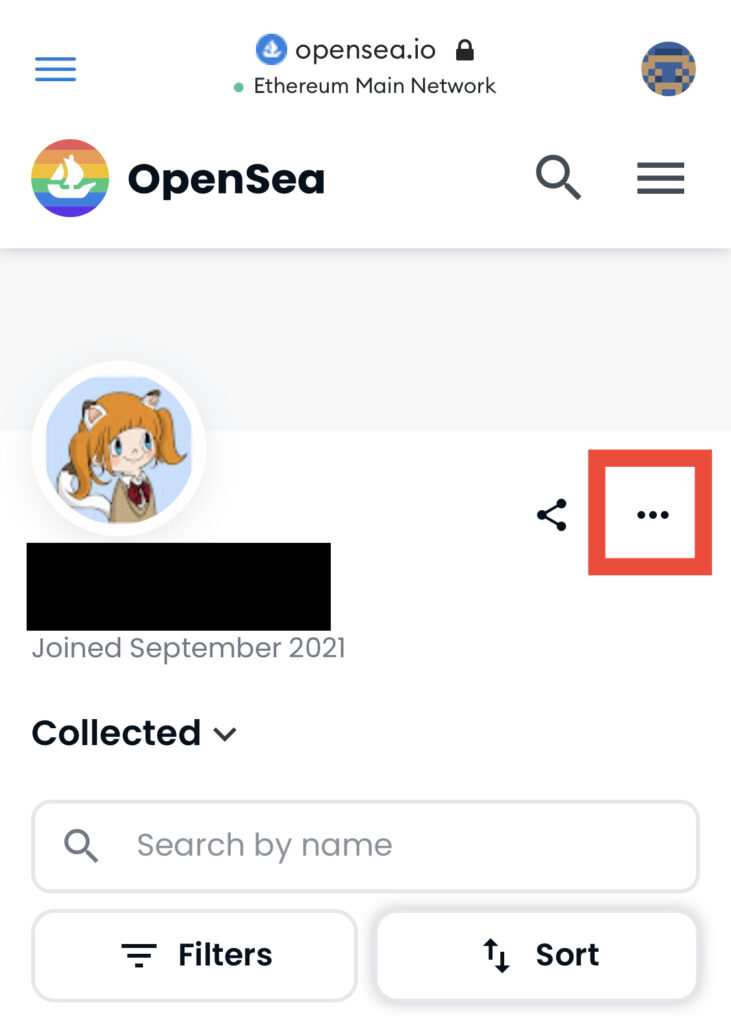
「署名」をタップ。
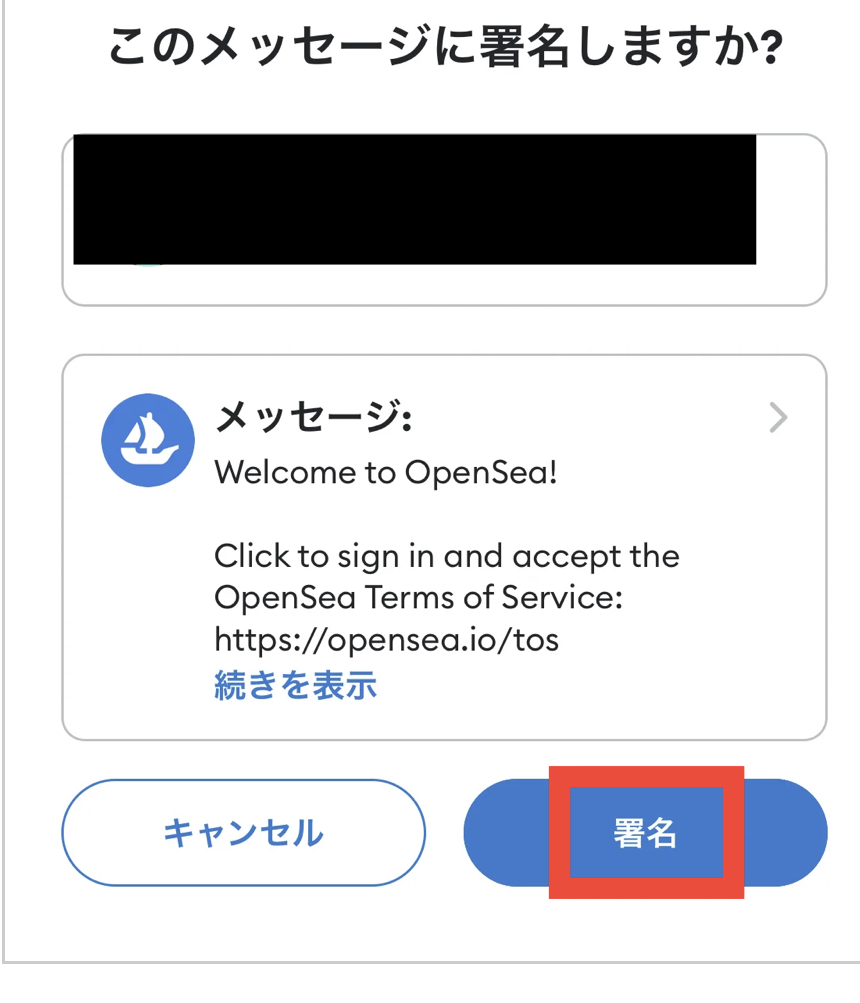
時間に余裕がある方は、「Username」にユーザー名を決めて入力しておきましょう。
「Email Address」を入力。
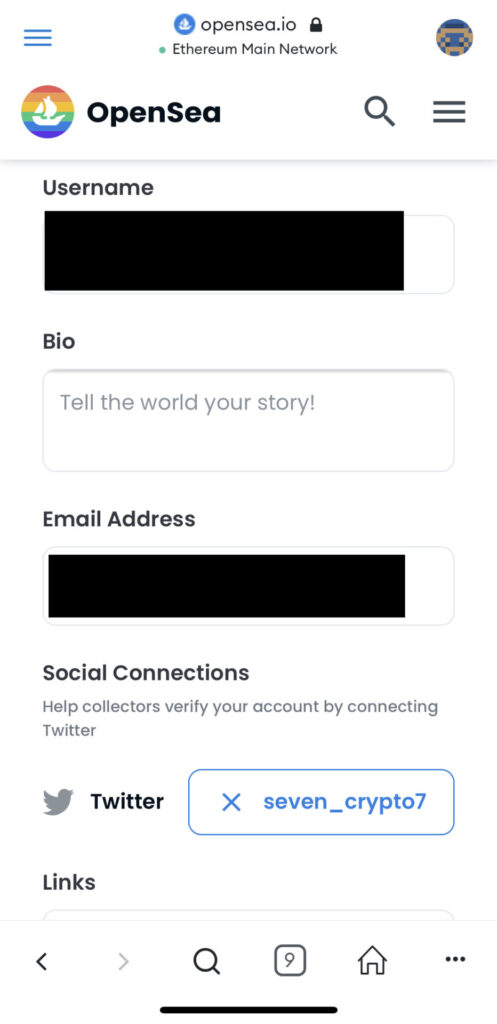
「save」をタップ。
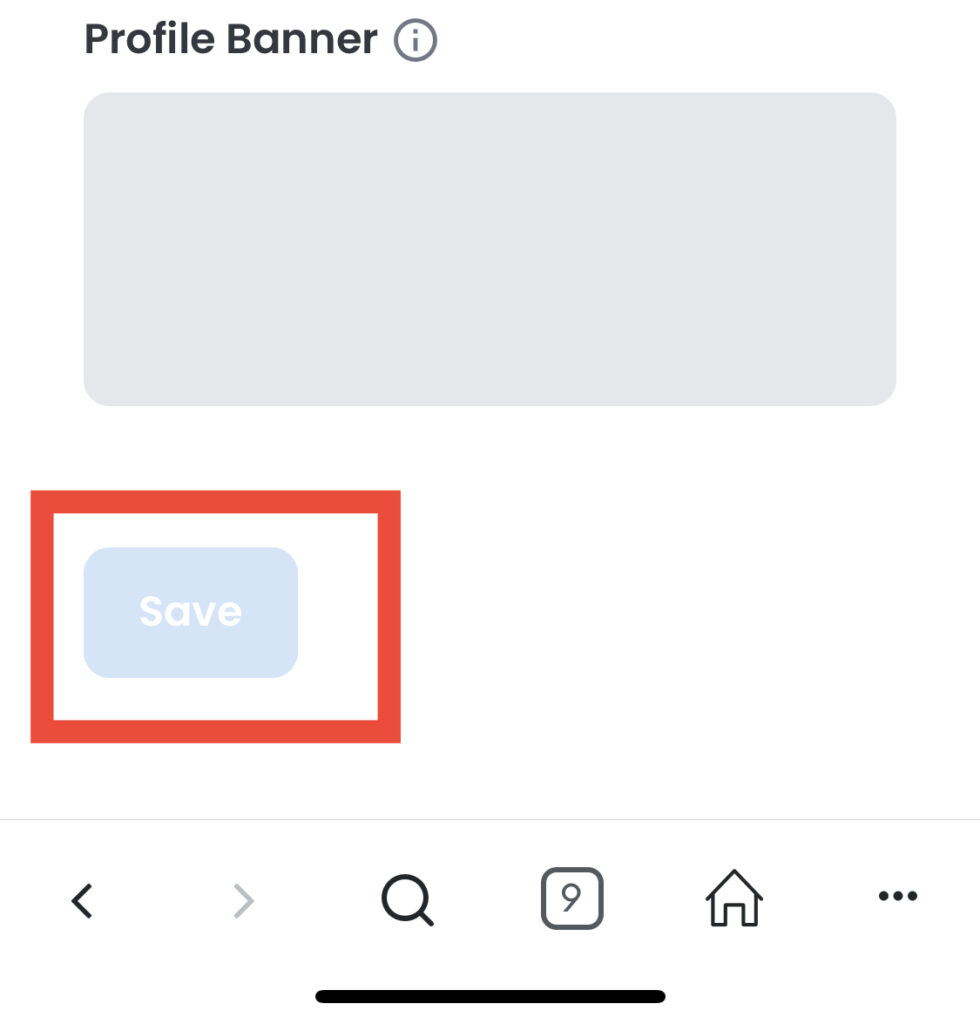
先ほど登録したアドレスのメールアプリを開く。
OpenSeaからメールが届いているので、メールを開いて「VERIFY MY EMAIL」をタップ。
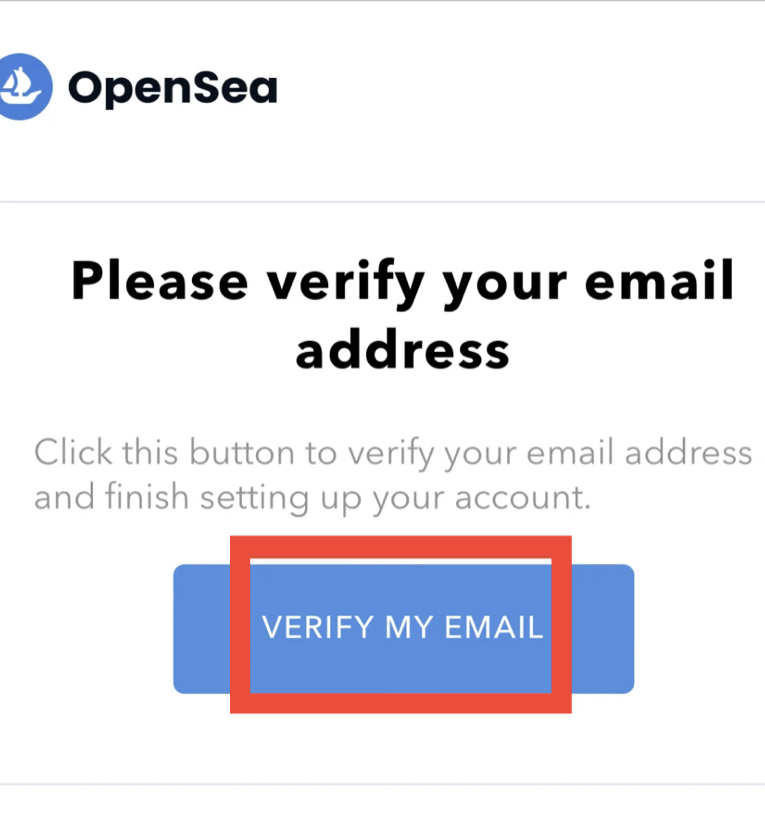
下記の画面になれば、登録完了です。
お疲れ様でした。
パソコンとの同期は、すぐに行わなくても利用できます。
お時間がある方やパソコンをメインで扱っている方はやっておきましょう。
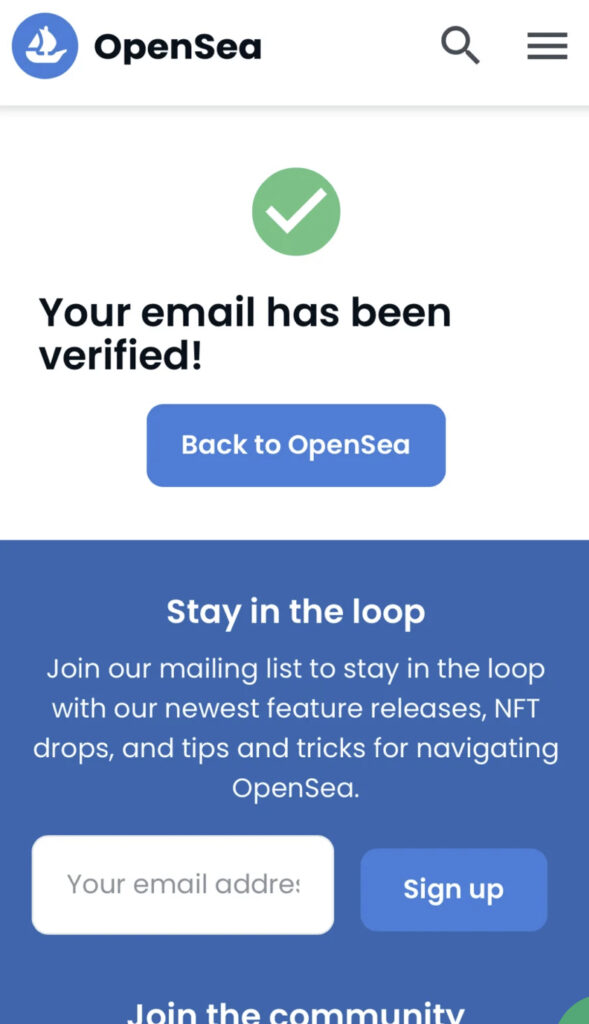
パソコンとの同期
スマホアプリでの登録が終わったら、次はパソコンと同期させます。
これは強制ではありません。
パソコンを持っていない方や、あまり使用していない方はスルーしても構いません。
「Google Chrome」でOpenSea公式サイトへ。
「財布マーク」をタップ。
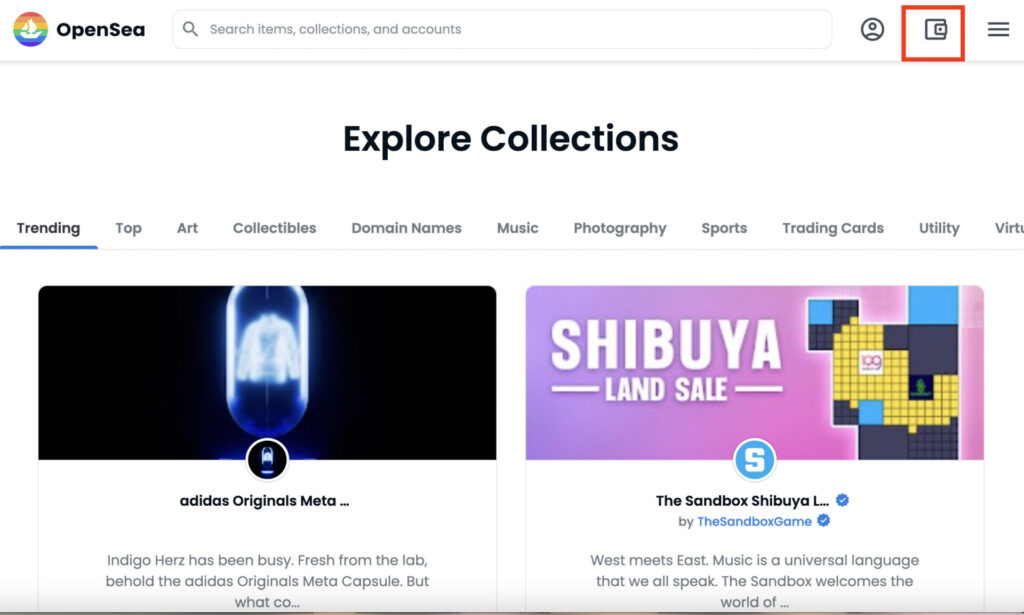
「MetaMask」をタップ。
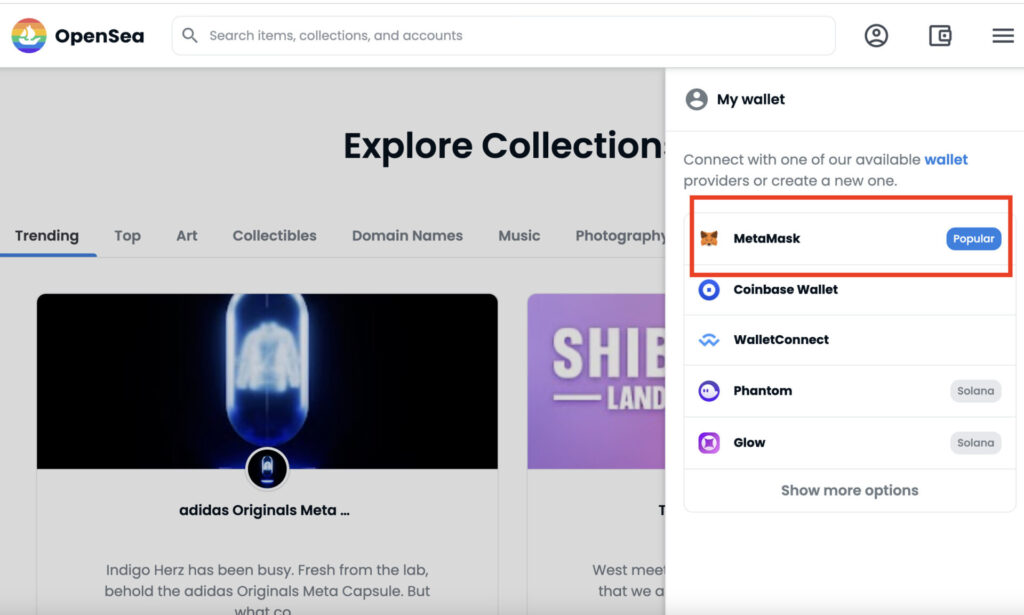
「パスワード」を入力。
「ロック解除」をタップ。
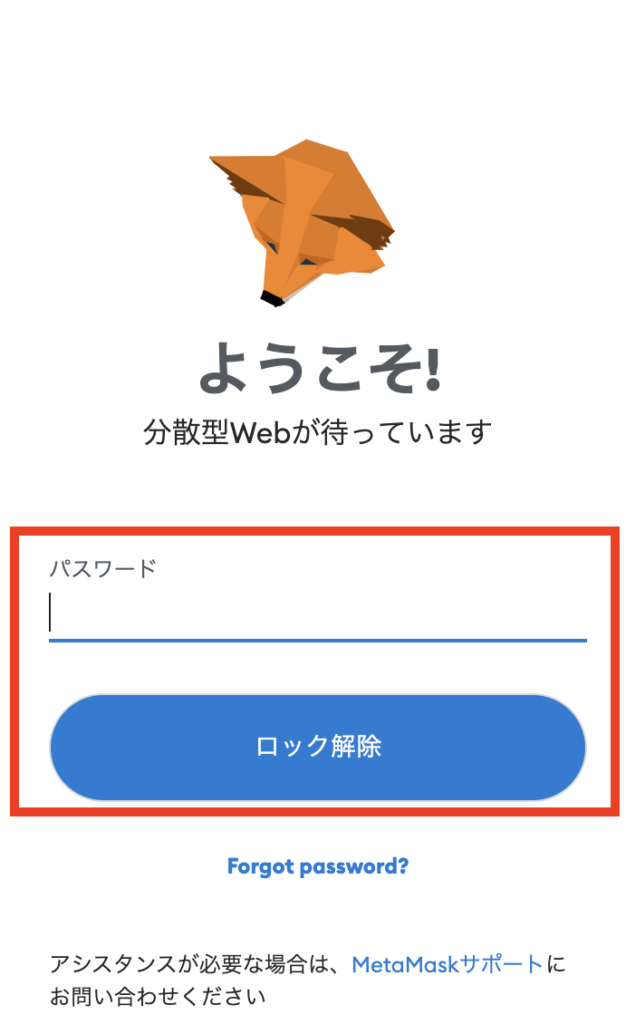
これでパソコンとの同期が完了しました。
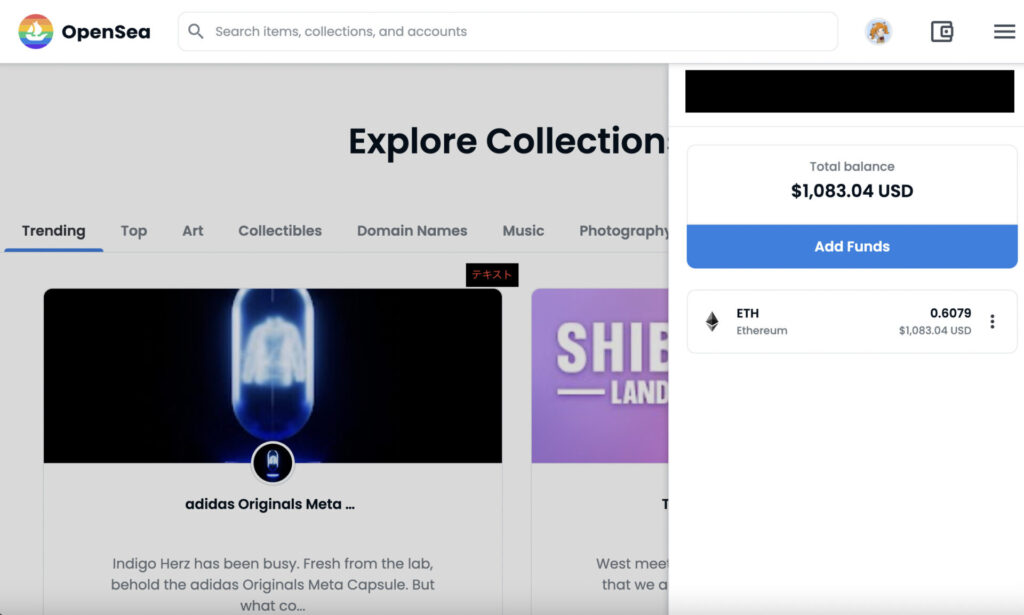
NFTを買ってみよう
先ほどの作業でOpenSeaの登録が完了しました。
次はいよいよNFTを買ってみましょう。
今回は今話題になっているCNP(CryptoNinja Partners)を買います。ちなみに私は既に保有していますので、買い増しという形になります。CNPに関しては、本当にワクワクするプロジェクトで、また別記事でその魅力を解説したいと思います。
では、メタマスクのスマホアプリを使って説明していきますね。
メタマスクのスマホアプリから「OpenSea」にアクセス。
トップページの虫眼鏡マークをタップ。
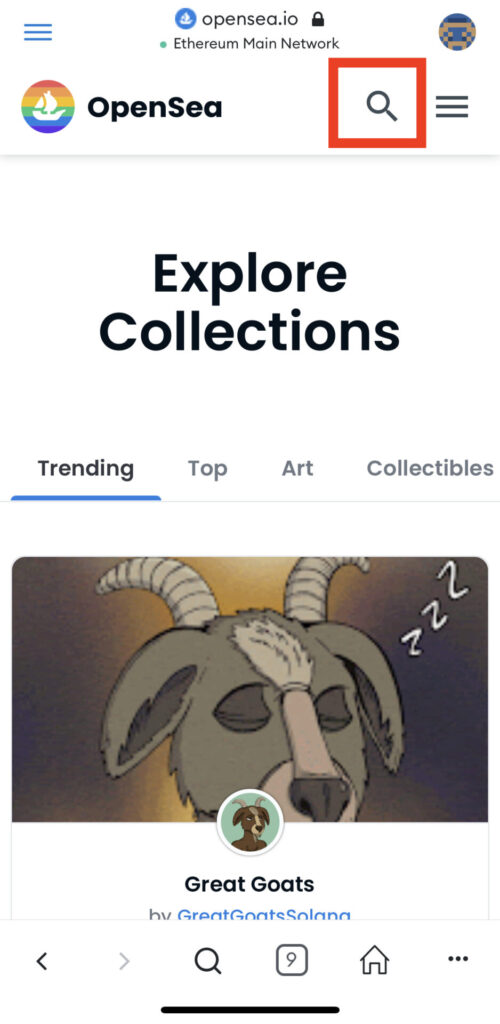
今回はCNP(CryptoNinja Partners)を買いたいので、「NINJA」と入れてみます。
一番上に表示されたので、CryptoNinja Partnersの欄をタップします。
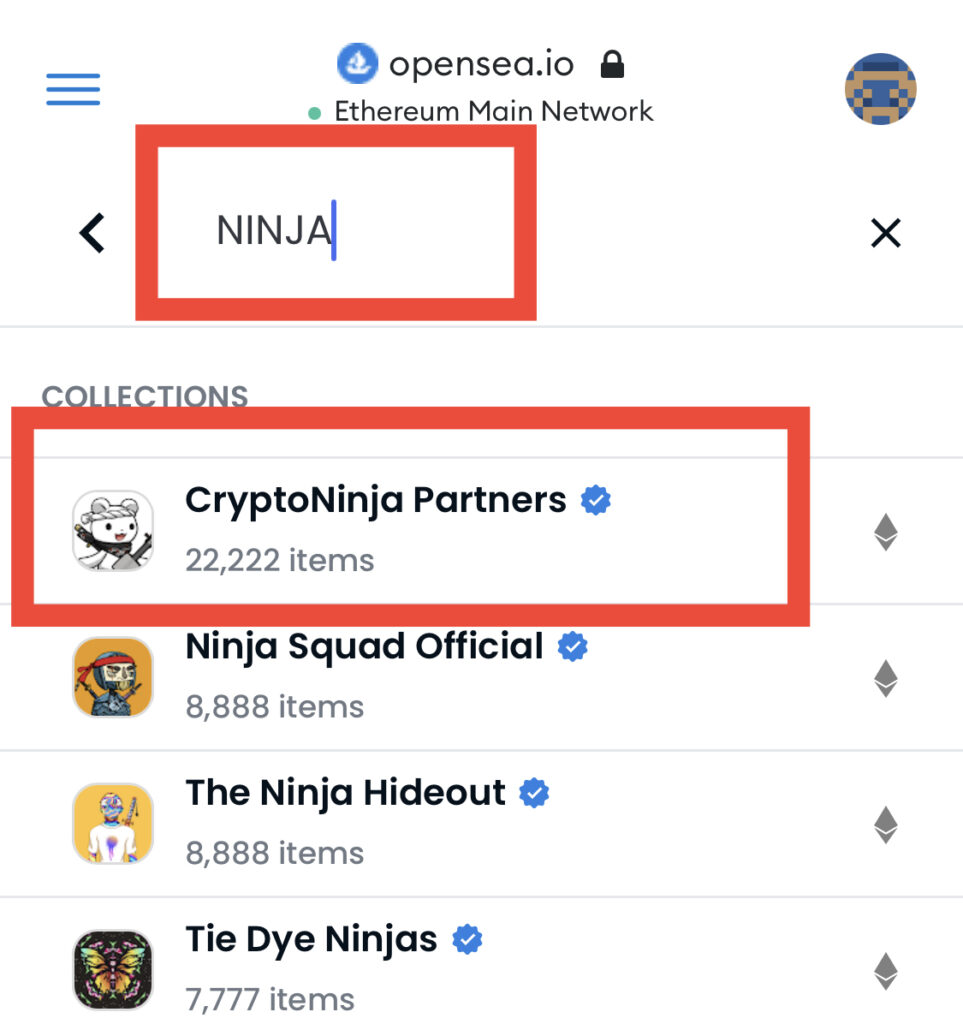
選択したコレクションのトップ画面が表示されます。
ここで注意したいのが、残念なことにOpen Seaでは偽物のコレクションが多数取引されています。そこで、以下の項目をチェックし本物であるか確認しておきましょう。極端にトータルバリューが低いなど何か違和感を感じたら、偽物の可能性が高いと思われます。
①items・・・アイテムの総数。CNPは22222点の発行なので合っていますね。
②owners・・・アイテムを何人(何ウォレット)が持っているか。
③floor price・・・アイテムの最低価格。
④ total volume・・・アイテムの発行からの総取引量。
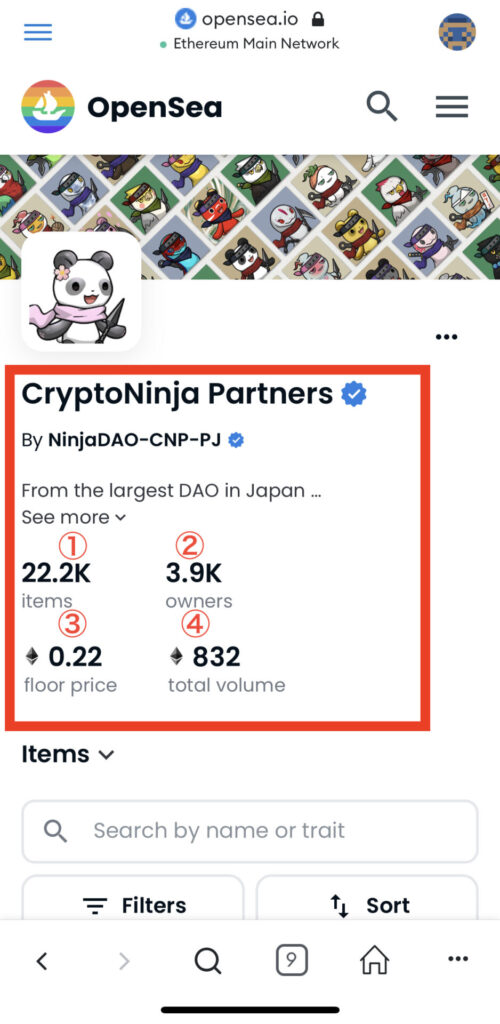
「偽物ではない」と確信が持てたら次にいきましょう。
下にスクロールしていくと、価格が安い順にアイテムが並んでいます。
高い順番に並べかえることもできますが、オススメは安い順ですかね。
一番上のアイテムを見ると、イーサリアムのマーク◆が赤くなっていますね。これは、オークション形式で販売しているアイテムなので、すぐに購入できない場合が多いです。その下の「◆Last0.032」は販売者が以前に購入した価格を表しています。
黒◆で販売されているものは、固定価格で販売されているアイテムなのですぐに購入できます。
今回は早く購入したいので、黒◆のアイテムを探しましょう。
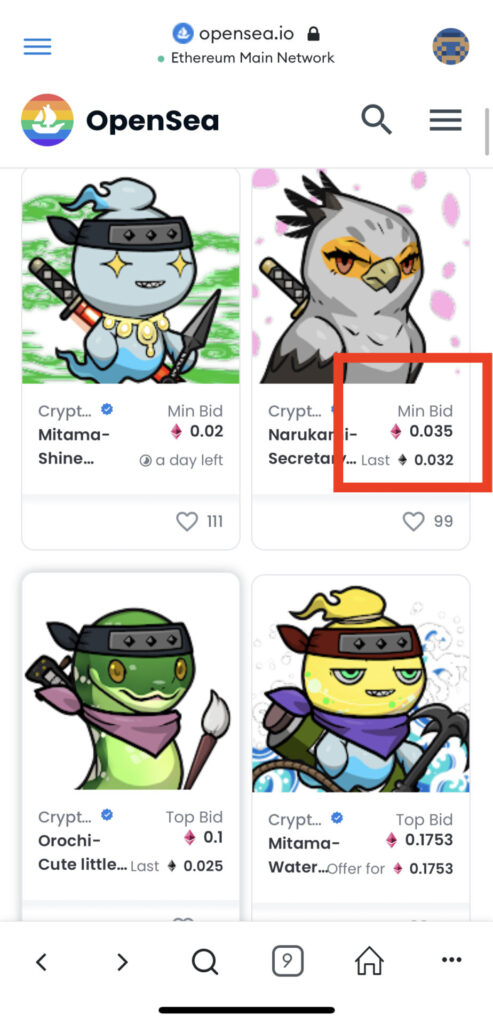
検索ボックスを使って、コレクション内の具体的なアイテムの検索もできます。
私はパンダの「Lee lee」のデザインが好みなので、「Lee lee」で検索をかけてみます。ちなみに全4種類のCNPですが、このLeeleeが一番人気で価格も高いんです。
検索すると・・・。途中で出てきましたね。「Lee lee」をタップ。
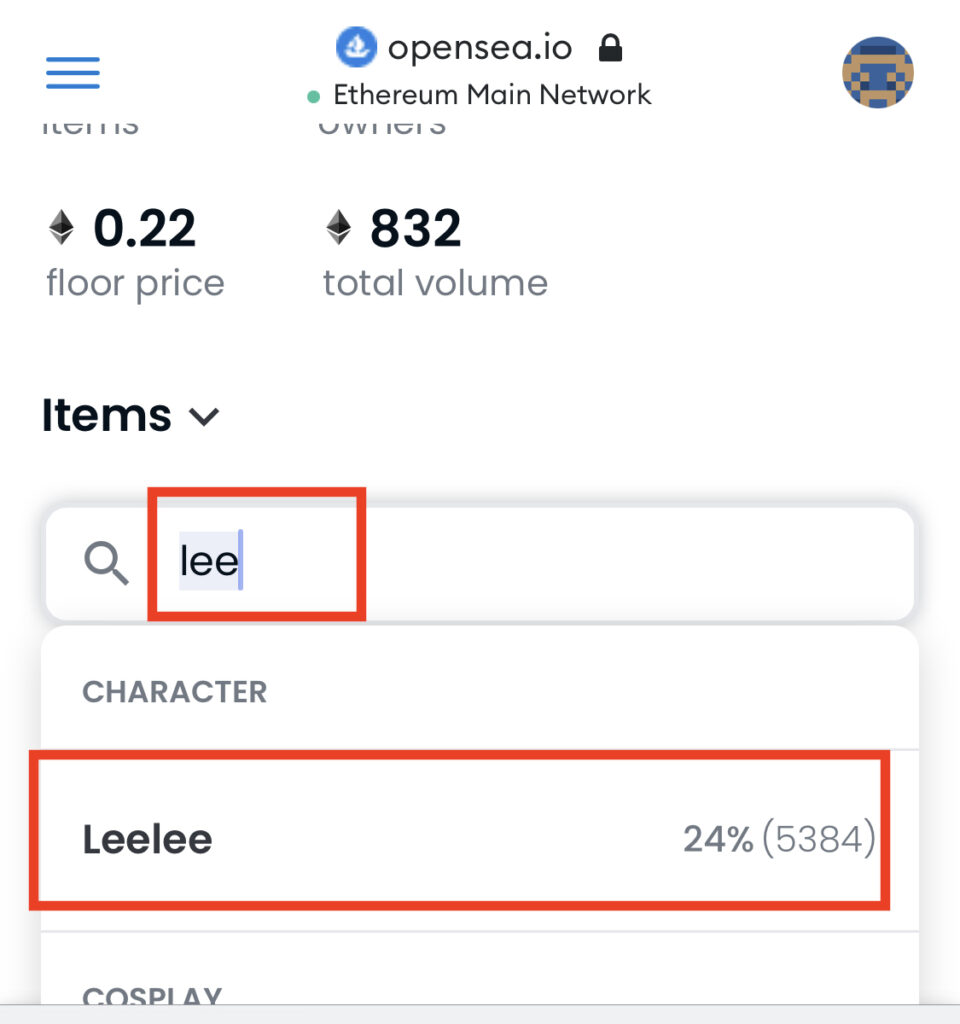
検索で表示された「Lee lee」の中で、良さげなアイテムを探します。
おっ! 凄いタイプの子が見つかりました。
この赤枠のホワイトタイガーの作品を購入してみます。
神獣と称されることもあるホワイトタイガーに、手にはお金がジャブジャブ飛び出してきそうな打ち出の小槌・・・! しかも今年は寅年・・・!
購入しましょう!
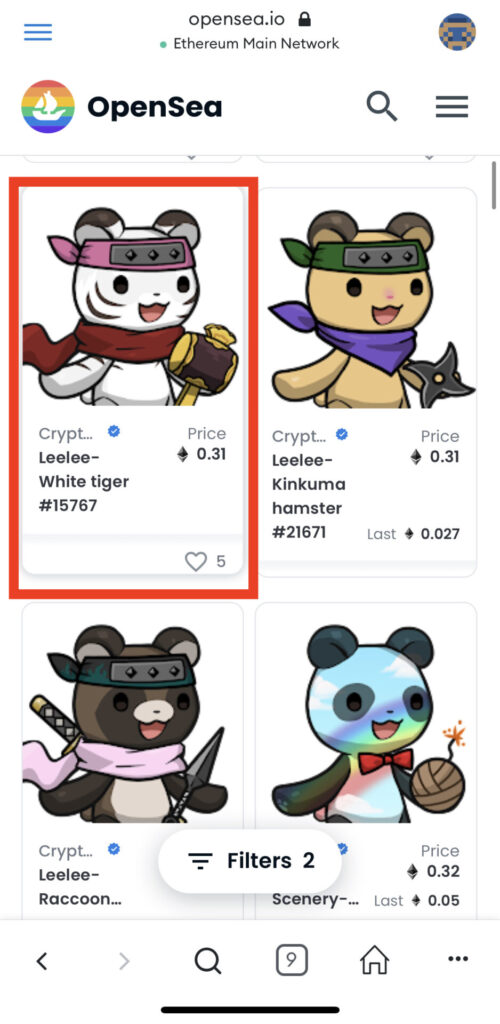
価格が0.31ETH(589.73$)。日本円で・・・78,434円。
そこそこしますね(汗)
しかし、とても良い作品ですし価値のある作品なので購入します。
「Buy now」をタップ。
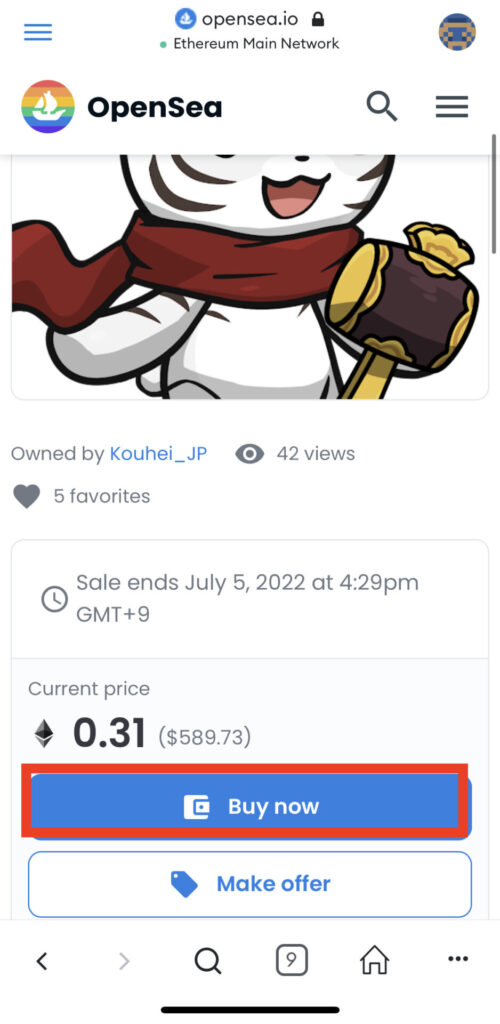
チェックを入れ、「Checkout」をタップ。
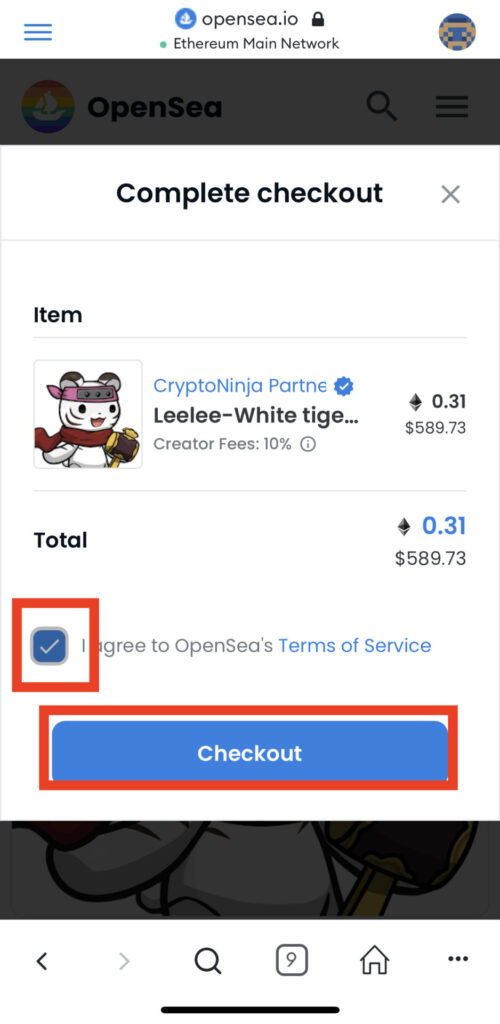
ガス代(手数料)を含めた見積もりが表示されます。
問題がなければ、「確認」をタップ。
最近は少なくなりましたが、昔はガス代が1万円を超えることがよくありました。しっかり確認しておきましょう。
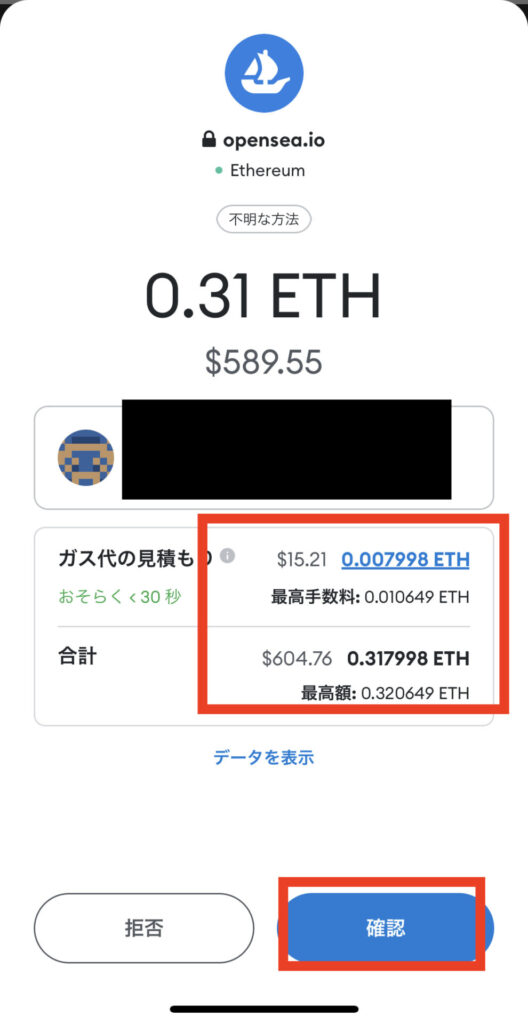
「complete」と表示されれば、無事に購入完了です。
これで、この「白虎Lee leeちゃん」は私のものになりました。
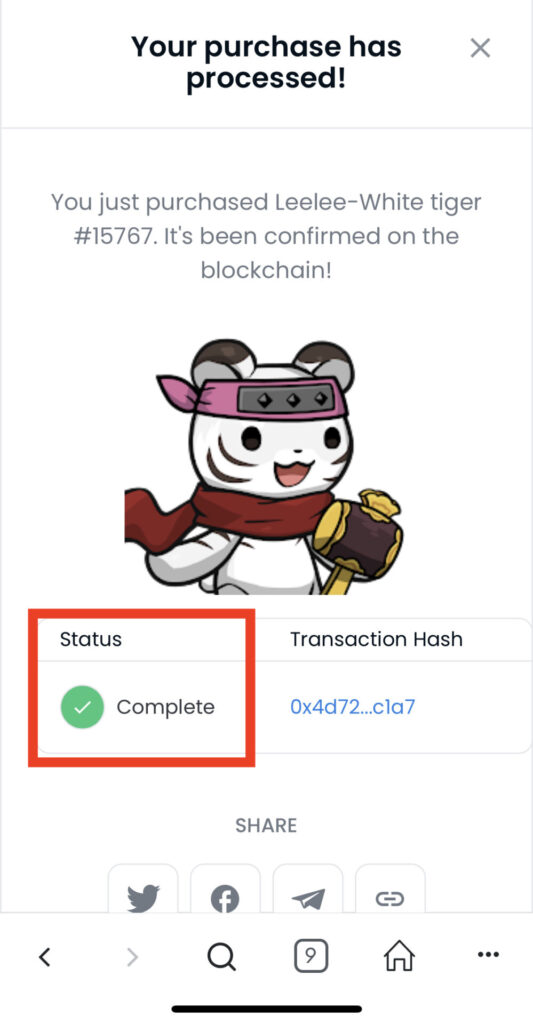
まとめ
今回は、実際に画面をお見せしてOpenSeaの登録方法、NFTの購入の仕方をまとめてみました。
みなさまの参考になると幸いです。
ご質問などございましたら、Twitterなどでお気軽に絡んでくださいね。
ありがとうございました。



コメント